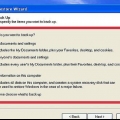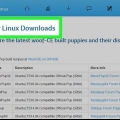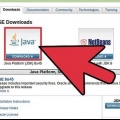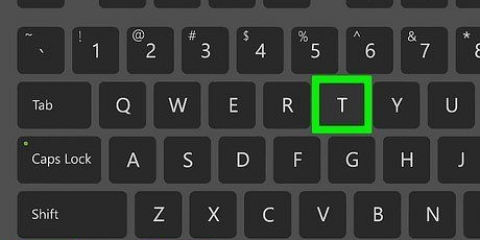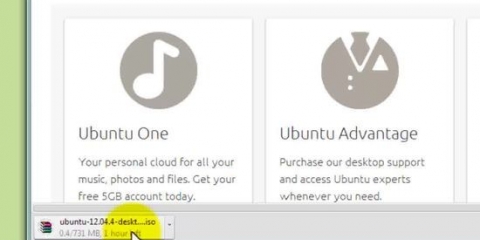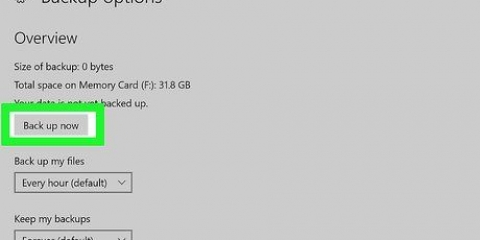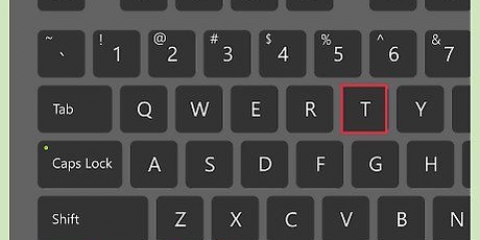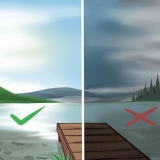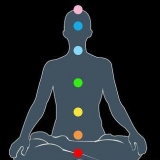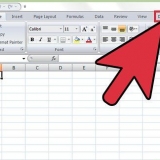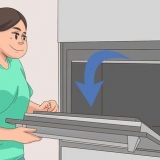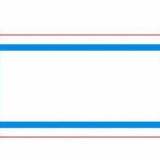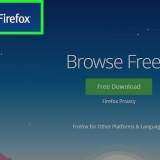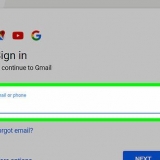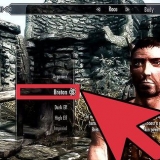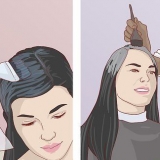XAMPP (per vari sistemi operativi, Apache, MySQL, PHP, Perl) è una distribuzione Apache che puoi utilizzare per configurare un server web locale per sviluppare e testare siti web. XAMPP agisce come un server Web attivo, consentendoti di testare siti Web e app in locale. XAMPP è facile da configurare poiché la maggior parte dell`installazione è automatizzata.
Passi
Parte 1 di 3: Installazione di XAMPP

1.
Scarica il programma di installazione di XAMPP. Puoi scaricarlo su
amici apache.org/download.html. Assicurati di scaricare la versione corretta per il tuo sistema (32 bit o 64 bit).
- In questo articolo utilizziamo la versione 5 a 64 bit.6.3 come esempio. Modifica i comandi in base alla versione che stai utilizzando.
2. Apri il Terminale. Prima di poter installare XAMPP è necessario modificare le autorizzazioni del file scaricato in modo che possa essere eseguito.
3. Modifica i permessi. Immettere il comando seguente e premere Invio e immettere la password quando richiesto:
sudo chmod +x xampp-linux-x64-5.6.3-0 installatore.correrePuoi trascinare il file scaricato in una finestra di Terminale per inserire automaticamente il nome e la posizione del file.4. Apri il programma di installazione. Dopo aver modificato le autorizzazioni, puoi aprire il programma di installazione per installare XAMPP. Digita il seguente comando e premi Invio:
sudo ./xampp-linux-x64-5.6.3-0 installatore.correre
5. Segui le istruzioni per installare XAMPP. Il programma di installazione ti guiderà attraverso il processo passo dopo passo. La maggior parte degli utenti può lasciare tutte le opzioni ai valori predefiniti.
Puoi scegliere l`opzione "Ulteriori informazioni su BitNami per XAMPP" spuntare se non sei interessato a maggiori informazioni su BitNami.
Parte 2 di 3: Configurazione di XAMPP

1.
Avvia XAMPP. Puoi avviare XAMPP dal Terminale usando il comando seguente. Potrebbe essere necessario inserire nuovamente la password.
- sudo /opt/lampp/lampp start
2. Apri la pagina iniziale di XAMPP nel tuo browser web. Apri un browser e digita http://localhost/xampp/ nella barra degli indirizzi. Quando XAMPP è in esecuzione, ora vedrai la pagina di benvenuto. In questo modo puoi verificare se XAMPP funziona correttamente.
3. Imposta XAMPP per l`avvio all`avvio di Linux. Se vuoi che XAMPP venga sempre eseguito quando il tuo computer è acceso e hai effettuato l`accesso, puoi aggiungere una riga al file rc.Locale:
Apri Terminale, digita sudo nano /etc/rc.Locale e premere Invio per aprire il file rc.Locale apri nell`editor. Puoi nano sostituito con il tuo editor di testo preferito.giunto /opt/lampp/avvio lampp alla regola per uscita 0.Salva il file rc.Locale acceso e chiuderlo.4. Configura le tue impostazioni di sicurezza. XAMPP viene installato senza password, ma non è consigliabile eseguire XAMPP senza sicurezza. È possibile configurare tutte le impostazioni di sicurezza utilizzando il comando seguente. Ciò consente di impostare successivamente diversi aspetti relativi alla sicurezza.
sudo /opt/lampp/lampp securityOra puoi impostare una password per XAMPP, puoi impostare le impostazioni di sicurezza di MySQL e puoi creare password per MySQL, phpMyAdmin e FTP.Ottiene il nome utente XAMPP lampada.5.
Attiva "eAccelerator". XAMPP include `eAccelerator` che è uno strumento di ottimizzazione per lo sviluppo PHP. Se vuoi usarlo hai bisogno del file
/opt/lampp/etc/php.ini aprire e
; rimuovere l`inizio delle righe seguenti. Riavvia XAMPP dopo aver salvato il file.
;estensione="acceleratore.così"
;eacceleratore.shm_size="16"
;eacceleratore.cache_dir="/opt/lampp/tmp/eacceleratore"
;eacceleratore.abilita="1"
;eacceleratore.ottimizzatore="1"
;eacceleratore.check_mtime="1"
;eacceleratore.debug="0"
;eacceleratore.filtro=""
;eacceleratore.shm_max="0"
;eacceleratore.shm_ttl="0"
;eacceleratore.shm_prune_periodo="0"
;eacceleratore.shm_solo="0"
;eacceleratore.comprimi="1"
;eacceleratore.compressione_livello="9"
Risoluzione dei problemi

1. Risolvi il problema di un errore all`avvio di XAMPP. Se ricevi il messaggio di errore "Impossibile ripristinare la protezione del segmento dopo il trasferimento: autorizzazione negata?" si avvia, quindi c`è un conflitto con SELinux.
genere sudo /usr/sbin/setenforce 0 e premere Invio. Ora dovresti essere in grado di avviare XAMPP senza problemi.
2. Risolvi il problema se non è possibile visualizzare immagini sulla pagina XAMPP. Se XAMPP è in esecuzione, ma non vedi alcuna immagine nel browser web, è presente un conflitto tra Apache e alcune versioni di Linux.
- Apri il file /opt/lampp/etc/httpd.conf.
- Eliminare # a partire dal #AbilitaMMAP disattivato e #AbilitaSendfile disattivato.
- Riavvia XAMPP. Ora puoi vedere le immagini se è buono.
Parte 3 di 3: Utilizzo di XAMPP

1.
Aggiungi file al server XAMPP. Puoi aggiungere file al tuo server XAMPP locale inserendoli nella seguente cartella. Questa è la directory `root` del tuo server web XAMPP locale. Il server web ha accesso a tutti i file in questa cartella:
2. Apri l`utilità grafica per configurare XAMPP. XAMPP contiene un programma di configurazione, con il quale è possibile modificare le impostazioni tramite un`interfaccia grafica. Si apre il programma con i seguenti comandi:
cd /opt/lampsudo ./manager-linux-x64.correre3. Verifica se PHP funziona correttamente. Se il server è in esecuzione, puoi eseguire un rapido test per assicurarti che il server gestisca correttamente PHP.
Apri il tuo editor di testo e digita: Salva il file come test.php e mettilo nella cartella /opt/lampp/htdocs/Apri il tuo browser web e digita http://localhost/test.php. Ora dovresti vedere il testo "Ciao mondo!" presentarsi.4. Installa i servizi Web che desideri testare. Ora che hai configurato il server puoi installare servizi come Drupal e Wordpress. Per istruzioni dettagliate, vedere qui:
Configurazione di un database in MySQL Articoli sull'argomento "Installa xampp su linux"










 1. Risolvi il problema di un errore all`avvio di XAMPP. Se ricevi il messaggio di errore "Impossibile ripristinare la protezione del segmento dopo il trasferimento: autorizzazione negata?" si avvia, quindi c`è un conflitto con SELinux.genere sudo /usr/sbin/setenforce 0 e premere Invio. Ora dovresti essere in grado di avviare XAMPP senza problemi.
1. Risolvi il problema di un errore all`avvio di XAMPP. Se ricevi il messaggio di errore "Impossibile ripristinare la protezione del segmento dopo il trasferimento: autorizzazione negata?" si avvia, quindi c`è un conflitto con SELinux.genere sudo /usr/sbin/setenforce 0 e premere Invio. Ora dovresti essere in grado di avviare XAMPP senza problemi. 2. Risolvi il problema se non è possibile visualizzare immagini sulla pagina XAMPP. Se XAMPP è in esecuzione, ma non vedi alcuna immagine nel browser web, è presente un conflitto tra Apache e alcune versioni di Linux.
2. Risolvi il problema se non è possibile visualizzare immagini sulla pagina XAMPP. Se XAMPP è in esecuzione, ma non vedi alcuna immagine nel browser web, è presente un conflitto tra Apache e alcune versioni di Linux.